
En eski hizmetlerinden biri olan Gmail, Google'ın çevrimiçi varlığının temel taşı olmaya devam ediyor. Dolayısıyla, Gmail şifrenizi unuttuğunuzda ve burada olayları abartmak istemediğimde, temelde eski hayatınızın koridorlarında dolaşan bir İnternet hayaleti gibisiniz.
Tamam, o kadar da kötü değil. Ancak şifrenizi değiştirmek ve hesabınıza mümkün olan en kısa sürede erişmek isteyeceksiniz.
Gmail’in Standart Kurtarma Prosedürü
- Gmail oturum açma sayfasına gidin ve "Şifremi Unuttum" bağlantısını tıklayın.
- Hatırladığınız son şifreyi giriniz. Birini hatırlayamıyorsanız, "Farklı bir soru deneyin" i tıklayın.
- Parola sıfırlama e-postası almak için Gmail hesabınızı kurarken kullandığınız ikincil e-posta adresini girin.
Gmail'in kimliğinizi onaylamanın ve şifrenizi kurtarmanın (veya sıfırlamanın) birkaç farklı yolu vardır. Neyse ki, Gmail'in size adım adım yol göstereceği güzel bir sihirbazda hepsi düzenlenmiştir.
Şifre kurtarma işlemini başlatmak oldukça kolaydır: sadece "şifremi unuttum" bağlantısını tıklayın Gmail oturum açma sayfası . Daha sonra size son şifreyi girmenizi isteyen bir mesaj göreceksiniz Yapabilmek hatırlamak. Doğru şifreyi hatırlayabiliyorsanız ve kurulu bir yedekleme sisteminiz varsa, çeşitli şekillerde devam etmeniz istenecektir. Hiçbirini hatırlayamıyorsanız, "farklı bir soru dene" yi tıklayın.
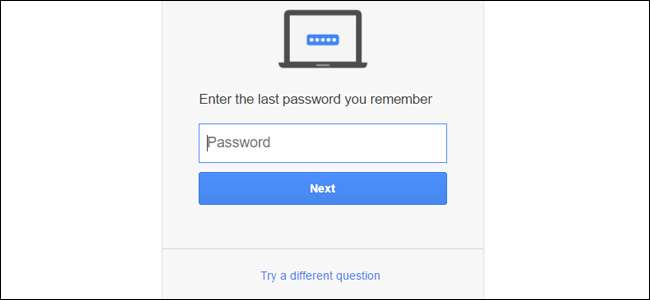
Sonraki seçenek, kurtarma e-postasına bir kod göndermektir. Sahip olmak ikincil bir kurtarma e-postası (Gmail hesabınızı oluştururken eskiden kurduğunuz). Bu seçeneği kullanmak, size ikincil e-posta hesabınızda (Gmail olması gerekmez), yeni bir şifre oluşturmanıza ve hesabınıza yeniden erişim kazanmanıza olanak tanıyan 6 basamaklı bir kod ile bir bağlantı gönderir. Kodu görmek için bu ikincil hesapta postanızı kontrol edin, ardından yeni bir şifre oluşturucunun kilidini açmak için kodu girin. Daha yeni hesapların bir telefon numarası yedekleme seçeneği de olabilir - aşağıya bakın.
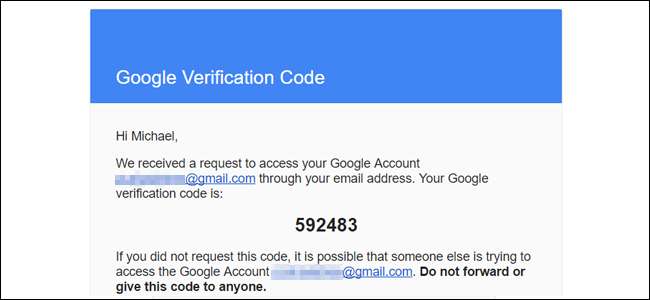
Bu işe yaramazsa (örneğin, başlangıçta yedek olarak belirlediğiniz hesaba da erişiminiz yoksa) tekrar "farklı bir soru dene" yi tıklayın. Şimdi, "annenizin kızlık soyadı nedir" gibi güvenlik soruları gibi daha eski ve daha az güvenli hesap koruma yöntemlerine geçiyoruz. Bunlardan en az birine cevap verebilmelisiniz.
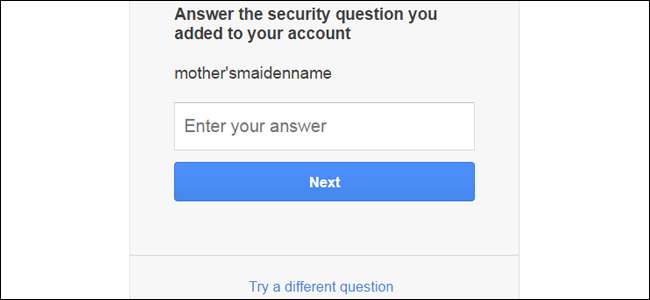
Bu noktada yeni bir şifre oluşturun ve onaylayın. Artık hesabınıza tekrar erişiminiz var. İşte yeni bir şifrenin nasıl seçileceğine dair bir kılavuz bu hem güvenli hem de akılda kalıcı.
Hesabını güvence altına al
İLİŞKİLİ: Gmail ve Google Hesabınızı Nasıl Koruyabilirsiniz?
Yeni bir şifre oluşturduktan sonra, Google sizden Gmail hesabınızla ilişkili güvenlik ayarlarını kontrol edin (ve genel olarak daha büyük Google hesabınız). Hesabınızla ilişkilendirmediyseniz, bir telefon numarası ve güncel bir yedek e-posta eklemenizi önemle tavsiye ederiz. E-posta veya kısa mesajla gönderilen 6 basamaklı bir şifre ile kolay kurtarma sağlarlar.
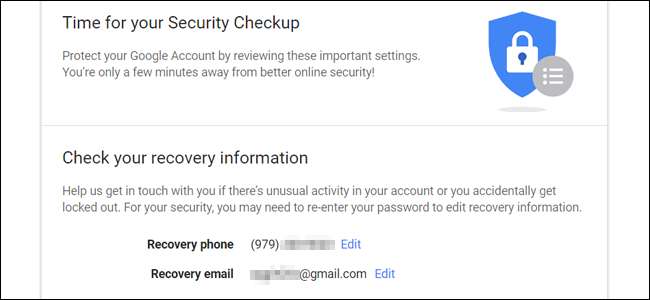
Gmail önceden güvenlik sorularını desteklese de, artık yenilerini eklemenize izin vermiyor, yalnızca eskilere erişimi silmenize izin veriyor. Bu, uygulamaya konulan bir önlemdir çünkü güvenlik soruları gerçek güvenliği sağlamada berbattır . Bu sayfada manuel olarak kaldırmadığınız sürece, eski sayfanız çalışmaya devam edecektir.
Gmail hesabınıza uygun şekilde girdikten sonra, sağ üst köşedeki profil resminizi (henüz ayarlamadıysanız adınızın ilk harfidir) ve ardından "My Hesap. "
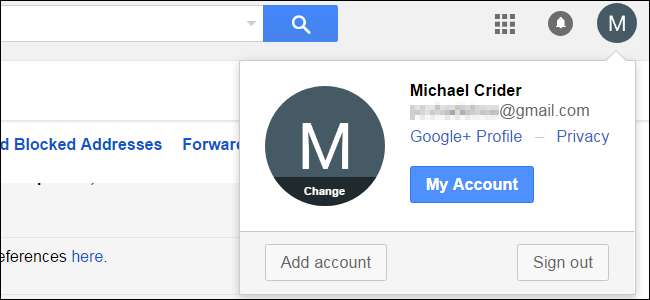
İLİŞKİLİ: Google Hesabınızda Oturum Açmış Diğer Cihazları Nasıl Görersiniz?
Bu sayfada "Google'da Oturum Açma" yı tıklayın. Burada kurtarma e-postanızı ve telefon numaranızı tekrar kontrol edebilir ve hesabınıza en son hangi cihazların eriştiğini görün ve hangi konumlardan. İkincisi ile ilgili herhangi bir şey yanlış görünüyorsa, birisi hesabınıza kötü amaçlarla erişmeye çalışıyor olabilir.

Oturum açma sayfasında keşfetmek isteyebileceğiniz başka seçenekler de vardır. İki faktörlü kimlik doğrulamanın ayarlanması şiddetle tavsiye edilir ve bu Gmail hesabını akıllı telefonunuzda kullanırsanız, web'de manuel olarak bir şifre yazmak yerine orada bir kimlik doğrulama istemi alabilirsiniz.
Resim Kredisi: Andy Wright / Flickr







